
Använda menyn Kommandon i VoiceOver på datorn
Om du kan namnet på ett VoiceOver-kommando, men inte kommer ihåg vilka tangenter du ska trycka på, använder du panelen Kommandon till att hitta kommandot och använda det på objektet i VoiceOver-pekaren.
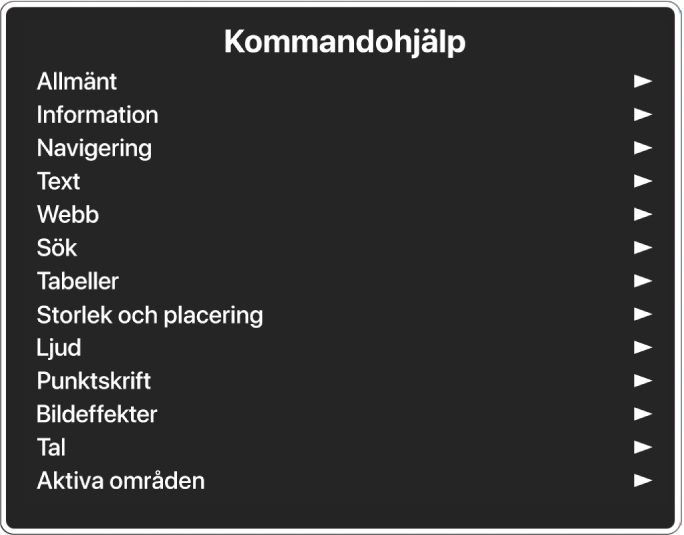
Obs! VO står för specialtangenten för VoiceOver. Se Använda specialtangenten för VoiceOver.
När VoiceOver är igång öppnar du menyn Kommandon genom att trycka på VO-H-H.
Skriv några bokstäver i namnet på kommandot så begränsas menyn Kommandon till bara de kommandon som innehåller de bokstäver du skrivit.
Använd piltangenterna till att navigera i menyn Kommandon tills du hör det kommando du vill använda. Om du vill lista alla kommandon igen trycker du på backstegstangenten.
När du hör det kommando du vill använda trycker du på retur- eller mellanslagstangenten så används kommandot på objektet i VoiceOver-pekaren.
När snabbnavigering är aktiverat visas snabbnavigeringspilen och entangentskommandona för snabbnavigering i menyn Kommandon.